集音マイクやヘッドセットなど Web 会議の必須アイテムは?
2021 年 8 月 26 日
Web 会議が定着してから、約 1 年が経過。当初は続出していたトラブルも一段落。多くのビジネス パーソンが難なく、スマートに使いこなすようになりましたが、さらにワンランク上の Web 会議を実施できるよう、様々な工夫やこだわりが見られるようになりました。Web 会議の進化と、便利なツールについてご紹介します。
1. Web 会議の進化
この 1 年の間に進化を遂げた Web 会議。まずはその概況についてご説明します。
1-1. リモートワークの進化は不可逆的
リモートワークの普及に伴い、2020 年度には、Microsoft Teams、Zoom、Google Meet などのコミュニケーションツールを活用した Web 会議が広く浸透しました。今年に入っても、その流れは止まらず、引き続きリモートワークを継続する企業は多くあり、当然のことながら Web 会議需要は高い水準を維持していますし、恐らく来年度以降も不可逆的に浸透していくものと考えられます。
1-2. ツールや機器へのこだわりが生まれた
当初は、誰もが手探り状態で取り組んでいた Web 会議ですが、経験を重ねるごとに学習していって、当初よりもスムーズで成果があがる Web 会議を進められるようになっています。Web 会議を始めた頃に、参加者の間で不満としてあがっていたのが画像や音声の障害です。画質や音声が途切れがちな状態では、そのたびに会議が中断。予定していた時間内に一定の成果をあげることができないという問題がありました。ところが 2021 年に入ってから、快適に Web 会議が進められるように、様々なツールの機能を活用したり、購入する機器にこだわったりするようになり、Web 会議がスムーズに実施されるようになりました。
2. 音声の問題
Web 会議の普及が始まったばかりのころには、音声や映像のトラブルが続出していました。特に音声トラブルは、Web 会議にとって致命的なものですから、それを避けるために様々な対策を講じてきたのは確か。どのような問題をどのように解決してきたのでしょうか。

2-1. 音声が途切れると Web 会議は不成立
Web 会議のスムーズな進行を妨げていたのが、音声の品質です。この音声の問題が大きな障壁となり、なかなか Web 会議が定着していないという企業もあります。どうしても顔の表情を映し出す映像の質の方に目が行きがちですが、実は音声さえクリアになっていれば映像は多少乱れていても気にならず、会議はスムーズに進行します。逆に、音声が途切れてしまうとどんなに映像が綺麗であっても、Web 会議は成立しません。
2-2. 音のトラブルの種類
Web 会議の進行を阻害しがちな「音の問題」とは、どのようなものがあるのでしょうか。まずは、音が途切れてしまう問題です。インターネットの回線の問題、マイクの接続の問題、マイクの位置が悪い、あるいは話をするときによく動くため、音を拾わないという問題があります。また音声が遅延する現象もあげられます。
2-3. ストレスを生むノイズの問題
ノイズの問題もあります。プロジェクターのモーター音やエアコン、紙をめくる音などをマイクが拾ってノイズとなり、肝心の声が聞こえなくなる現象があげられます。あるいは、マイクそのものの品質の問題から、音量や音質に影響を与える場合があります。スピーカーから聞こえてくる相手の話が小さく出、ずっと注意をしながら聞いていなくてはならないという現象もあります。また双方の発言が重なって声が聞こえなくなり、会話が続かなくなるケースもあります。このような小さなストレスの影響は意外に大きく、こういったことから Web 会議に積極的になれないという会社もあるようです。
2-4. トラブルを回避する方法
これらの音声の問題を解決する方法は、要因別にいくつかあります。例えば比較的静かな会議室で実施し、発言が重ならないようにするというルールを設けるのもよいでしょう。ノイズの拾わない場所で、なおかつ声を拾いやすい場所にマイクを設置するのも有効な手段のひとつです。さらに会議体合わせたツールや機器を選択することも必要です。
3. 集音マイクとは?
音声の問題を根本的に解決するには、会議体に合わせた最適なマイク選びが必須です。本性では複数の人数が参加する会議に最適なマイクスピーカーについてご紹介します。
3-1. 大人数の会議に力を発揮するマイクスピーカ―
パソコンに内蔵されているマイクの多くは集音性能が低く、話者が遠くにいると、声をしっかり拾うことができません。さらにパソコンの内蔵マイクの場合、音を認知する指向性が狭いため、パソコンの正面から発言する必要があります。すなわち大人数の会議には、パソコン内蔵のマイクは適していません。また内蔵マイクは一般的にスペックが低めになっているため、音声にラグが発生したり、ノイズが含まれる可能性があります。これらの問題を避けるために、多くの企業がマイクスピーカーを活用しています。
3-2. マイクスピーカーのメリット
マイクスピーカーは、「マイク」と」「スピーカー」の両方の機能をあわせ持つ機器です。大人数の会議でも音声をしっかりと拾って、会議の相手へと届けることができます。当然のことながら Web 会議では、通常の会議と同じく、複数人の参加者がスムーズに会話のやりとりをする必要があります。そのため、別売りとなるマイクスピーカーを装着し Web 会議に活用する人が多くいます。
3-3. マイクスピーカーの選び方
まずは、どのようなシチュエーションで会議をするのか。それによって選ぶべき製品が異なります。最低でも、平均的な参加人数や場所について把握する必要があります。例えば大きな会議室で大人数が参加するのであれば、遠くに座った人の声もきちんと収音できるよう、集音範囲の広いマイクスピーカーを選ぶ必要があります。ちなみにこの集音範囲は、各マイクスピーカーのスペックに「対応人数」として表記されています。また、マイクスピーカーによっては、製品を連結させることで範囲を広げることが可能なモデルもあります。自宅を中心に一人で Web 会議を行うのであれば、それほど収音範囲にこだわる必要はありません。むしろ、後述するヘッドセットでも十分に役割を果たす可能性があります。
3-4. ノイズ キャンセル機能
快適な音声環境を実現するためには、ノイズやエコー キャンセル機能があるマイクスピーカーを選択すると良いです。先ほども説明したように会議中には、エアコンの空調音や換気扇の音、紙の資料をめくる音など様々なノイズが存在しており、普段対面での会議ではあまり気にならなくても、Web 会議の音声を通すと不快に感じることがあります。このノイズを遮断できるのが、ノイズ キャンセル機能です。特定の周波数をノイズとして遮断して、相手の声をクリアに聞き取ることができます。エコー キャンセル機能もあるのであれば、かなり安心です。エコーとは、スピーカーから出力された音が、壁などに反射して再びマイクで集音されてしまう現象です。自分が話した音声が、スピーカーから聞こえてくるので、スムーズな会議進行の妨げになります。マイク自体にノイズ キャンセル・エコー キャンセル機能が搭載されていれば、これらの問題を解決することができます。
また、このノイズ キャンセル機能に関しては、マイクロソフトが提供する Teams というコミュニケーション ツールにも搭載されています。2020 年 12 月に新たに実装された新機能で、ノイズ除去を有効化すると、自分の声以外、Web 会議の邪魔になりそうな周囲の音をカットすることができます。
3-5. マイクスピーカーの接続方法
マイクスピーカーには 2 種の接続方法があります。Bluetooth = 無線、もしくは USB = 有線という選択になりますが、それぞれにメリットとデメリットがあります。
Bluetooth 接続の最大のメリットは、無線での接続であるため、デバイスとマイクスピーカーを離して使用できるという点にあります。参加人数の多い会議でも、マイクスピーカーを中央に配置することができて、参加者全員の声をしっかり集音することができます。
一方、無線であるため環境によっては音声の安定性に欠ける可能性があります。重要な会議であれば、極力、無線ではなく有線環境を選んだ方が無難かもしれません。
USB 接続は、PC などのデバイスとマイクスピーカーを有線で接続するものです。Bluetooth 接続よりも接続が容易で、ラグが発生しにくいのが特徴です。デバイスと接続中に給電できるタイプの製品が多いので、充電を気にせずに長時間使用することもできます。もちろんケーブルがあるので、デバイスから離して使用できないというデメリットがあることは考慮する必要があります。
3-6. ネットワークと Web 会議システムにも注目
昨今のマイクスピーカーは性能が向上しているため、集音性能については特に大きな差はないのかもしれません。音声にノイズが乗るという問題もマイクスピーカーの段階でノイズを取り除き、必要な音だけを集めることができます。とはいえ、マイクスピーカーでせっかくきれいな音を集めても、ネットワークの問題によって音が途切れてしまったり音が遅れて届く可能性があります。マイクスピーカーを購入する前に、使用するインターネット回線の課題を解決し、さらに、音声品質を担保する機能を有する Web 会議システムを利用することをおすすめします。
4. ヘッドセットを活用する
Web 会議にヘッドセットを利用する人もいます。どのようなメリットがあるのでしょうか。
4-1. ヘッドセットとは?
Web 会議はデバイスさえあればどこでも参加できる便利さが魅力である一方で、対面のときは感じることのなかった「音声が聞き取りにくい」「ノイズが入って集中できない」などのリスクがつきまとっていました。
その解決策として利用されているのが、ヘッドセットです。ヘッドセットとは、音声や相手の声を聞くためのヘッドホンやイヤホンと、自分の声を相手に届けるマイク機能が一体となった音響機器。Web 会議における音声の問題を解消し、より快適なミーティングを実施することが可能です。

4-2. ヘッドセットを活用するメリット
Web 会議でヘッドセットを使うことは、「会話を聞きとりやすい」「相手に不快感を与えにくい」「機密性が高い」といったメリットがあります。上司からの指示が上手く聞こえず再度説明をお願いすることや、商談中にヒアリング内容を聞き逃すこともなくなります。ヘッドセットを導入することで、相手にクリアな音声を届け、コミュニケーションをより良くする効果も期待できます。また、両手が自由なので作業をしながら通話ができるというメリットもあります。テレワークで Web 会議に参加しながら、資料やデータの修正をしたり、議事録を作成することもできます。これらのメリットを実現するヘッドセットの機能について説明します。まず口元とマイクとの距離は常に一定で、かつ単一指向性であるため環境騒音や生活音を拾わずに、話者の声だけをしっかり集音します。またノイズキャンセリング機能付きの機器が多く、マイクが捉えたノイズ、雑音を打ち消します。
4-3. ヘッドセットの選び方
ヘッドセットと言っても様々なタイプがあり、中には Web 会議に向いているタイプと、そうではないタイプのものがあります。特定の方向から音を拾う単一指向性マイクとあらゆる方向から音を拾う無指向性マイクがありますが、基本的には自分の声のみを拾ってくれる「単一指向性マイク」が搭載されています。やはり周囲に雑音があっても自分の声をクリアに拾う単一指向性マイクを使用すべきでしょう。接続タイプには「有線」と「無線」の 2 種類があります。どちらも問題なく利用できますが、通信の安定性や、充電せずとも使える便利さを最優先させる方には、有線タイプのものが安心といえるでしょう。
4-4. 接続方法や装着方法による分類
有線タイプの中には「ステレオミニプラグ」と「USB 接続」2 つの接続方法がありますが、近年のパソコンでは「ステレオミニプラグ」の場合には変換ケーブルが必要になる可能性があるので、汎用型の USB 接続がおすすめです。USB 接続はノイズが入りにくく比較的クリアな音声で Web 会議を実施できます。また、片耳タイプと両耳タイプの 2 種類がありますが、「片耳タイプ」は片耳のみで音声を聞くため、周囲の音を聞きながら会話が可能です。「両耳タイプ」は両耳から音を聞くのでしっかり会話に集中したい場合に最適です。一般的な Web 会議では会話を聞き逃さないためにも両耳タイプを使用する方が多いようです。
5. そのほか、あると便利なグッズは?
パソコン、マイク、スピーカーといった最低限必要な機器やツールさえあれば、問題なく Web 会議に参加できますが、さらにそのほかのグッズも用意することで、Web 会議がより便利なものとなります。
5-1. のぞき見防止フィルム
場所を選ばずに実施できる Web 会議ですが、会議の内容が漏れてしまったら、セキュリティ上の問題が生じます。緊急の場合、周囲に人がいない場所で実施するのは必須ですが、せめて画面越しに会議の内容がのぞかれないような工夫が必要です。スマートフォンやタブレットの画面にのぞき見防止フィルムを貼り付けることは最低限のマナーとして必要です。
5-2. ボイス レコーダー
「ボイス レコーダー」を用意する人もいます。Web 会議で活用するコミュニケーション ツールの中には、録画できるタイプのものもありますが、ホスト側でないと録画ができなかったり、録画ファイルの保存場所を選べないなどのデメリットがあります。会議の後に内容を確認したいという人であればぜひ、ボイス レコーダーを用意しておきたいところです。PC で活用できるアプリケーションはもちろん、レコーダー (実機) を用意すると確実に録音ができます。
5-3. バーチャル背景
そのほか、Web 会議で使用すると便利なものとして、バーチャル背景があります。Web 会議に参加したときに映る背景を、好きな画像に変えるというものです。バーチャル背景を設定することで、背景に自分のプライベートな空間を映し出すことなく会議を行うことができます。
5-4. Teams で快適な会議を
Web 会議をより快適に、便利にするのは機器だけではありません。むしろもっとも重要なのがアプリケーションの選択です。ここで注目してほしいツールが「Microsoft Teams」です。「Microsoft Teams」はチャットやweb議はもちろん、メールや Outlook の予定表も取り込み、ファイル共有、共同編集などの付随機能も充実させたコミュニケーションのハブとなる統合ツール。多くのビジネス パーソンが Web 会議に活用しています。
先に述べたバーチャル背景機能はもちろん。ノイズを除去し、クリアな音声を届ける新機能が実装され話題になっています。このノイズ除去を有効化すると、自分の声以外、Web 会議の邪魔になりそうな周囲の音をカットすることができるという優れた機能を搭載するアプリケーションになっています。
リモートワーク・ハイブリッドワークに適した環境設置のために
リモートワーク・テレワーク・在宅勤務環境を安全・快適に実現するためには、「セキュリティの確保」「Web 会議のためのデバイス選択」「グループワークのためのアプリケーション」など検討する課題も多く、またこれらを潤沢な資金で準備するのではなくコスト削減につなげることが大切です。
これらの達成のための Microsoft 365、Excel の使い方や、リモートワーク・ハイブリッドワーク環境を充実させるために以下の記事が参考になります。
- Microsoft 365・Excel: Microsoft 365 から、Excel の使い方など生産性を向上させるコラム
- Teams・Web 会議: Microsoft Teams を始め、Web 会議をワンランクアップさせるコラム
- リモートワーク・テレワーク: リモートワークやテレワークなど、新しい働き方のお役立ちコラム
Teams でハイブリッド会議を実現! おすすめのガイドブック
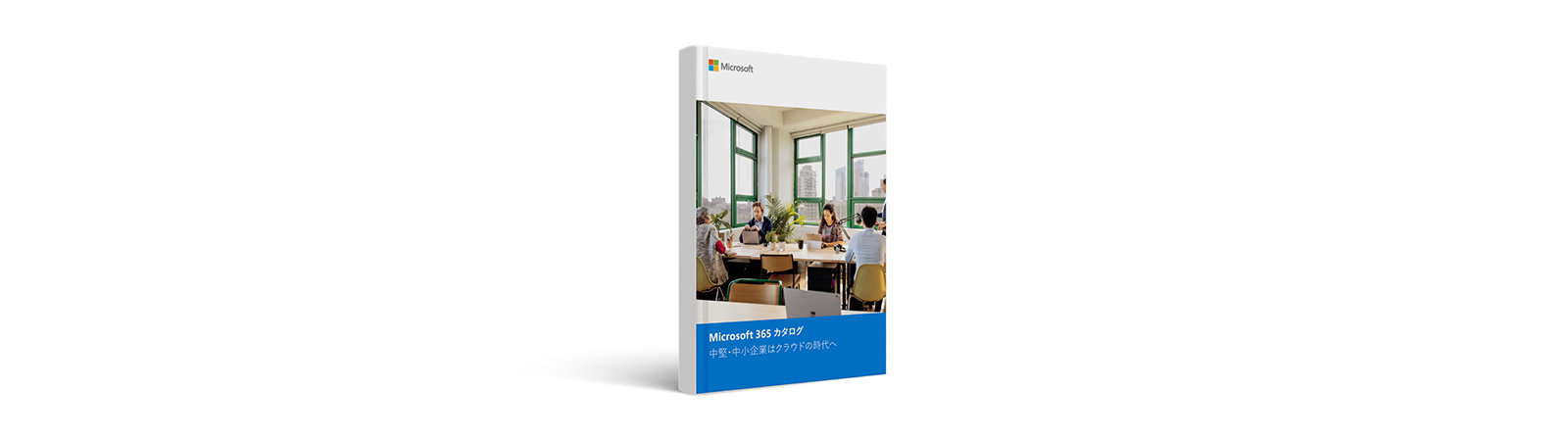
Microsoft 365 デジタル カタログ
ご購入検討の問い合わせ先

Web フォームで購入相談
本情報の内容 (添付文書、リンク先などを含む) は、作成日時点でのものであり、予告なく変更される場合があります。


